Отслеживание неравномерно движущихся объектов
Для отслеживания движущихся объектов, которые находятся в фокусе, используйте эти функции [Отслеживание] следующим образом.
* Если [Распознав. объекта] функции [Наст. AF лицо/глаз] установлено в [Животное], функции [Отслеживание] использовать невозможно.

- Если объекты съемки находятся в движении, сначала решите, на чем фокусироваться. Для начала отслеживания наведите камеру на объект и нажмите кнопку затвора наполовину. Это рекомендуется, например, при съемке детей или собак, которые находятся в движении.
- После установки [Область фокусир.] в [Отслеживание] и перемещения рамки фокусировки на объекты для отслеживания, отслеживание начинается с рамки фокусировки по нажатию кнопки затвора наполовину.
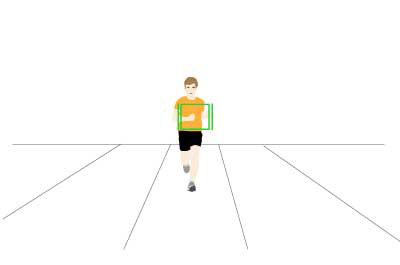
- Используется для запуска отслеживания, когда объекты становятся достаточно большими на экране (например, в сценах, в которых удаленные объекты приближаются). Рекомендуется для удаленных объектов, которые приближаются, как, например, при съемке соревнований по легкой атлетике с помощью телеобъектива.
- Для запуска отслеживания нажмите кнопку затвора наполовину для фокусировки, а затем нажмите пользовательскую клавишу, назначенную функции [Отслеживание Вкл.].
Совет
Используйте сенсорные операции для выбора объектов и запуска отслеживания.
Отслеживание
Настройка камеры
-
[Режим фокусиров.]
MENU →
 (Настройки съемки1) → [Режим фокусиров.] → [AF-C].
(Настройки съемки1) → [Режим фокусиров.] → [AF-C]. -
[Область фокусир.]
MENU →
 (Настройки съемки1) → [Область фокусир.] → [Отслеживание] → нужная установка.
(Настройки съемки1) → [Область фокусир.] → [Отслеживание] → нужная установка.
Соответствующее справочное руководство камеры
Руководство по использованию камеры
Отображение состояния отслеживания
Показанная ниже зеленая рамка появляется после запуска отслеживания камерой по нажатию кнопки затвора наполовину. Для съемки в этих условиях с фокусировкой на объектах полностью нажмите кнопку затвора.

После приближения удаленных объектов и обнаружения их лиц или глаз, когда [Приор. лиц/глаз AF] установлено в [Вкл], экран слежения заменяется рамкой обнаружения лица или глаз. Если вы предпочитаете не фокусироваться на лице или глазах, установите [Приор. лиц/глаз AF] в [Выкл].
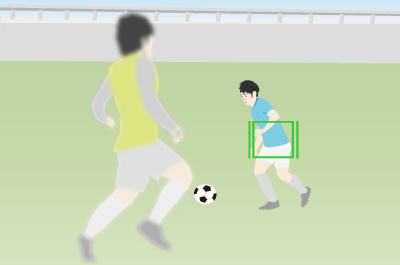
Отслеживание удаленных объектов
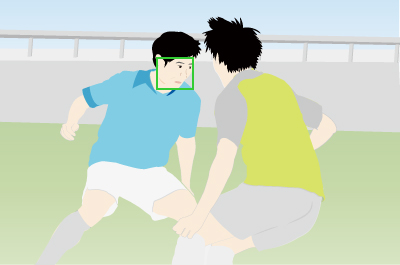
Если при приближении объекта будет обнаружено лицо, рамка фокусировки переместиться на лицо или глаза.
Соответствующее справочное руководство камеры
Примеры настроек отслеживания
Для объектов, которые сложно отслеживать

Для фокусировки на определенном месте

Отслеживание Вкл.
Настройка камеры
-
Польз. клав.
После выбора MENU →
 (Настройки съемки2) → [
(Настройки съемки2) → [ Польз. клав.] выберите кнопку для назначения, а затем выберите [Отслеживание Вкл.].
Польз. клав.] выберите кнопку для назначения, а затем выберите [Отслеживание Вкл.]. -
[Режим фокусиров.]
MENU →
 (Настройки съемки1) → [Режим фокусиров.] → [AF-C].
(Настройки съемки1) → [Режим фокусиров.] → [AF-C]. -
[Область фокусир.]
MENU →
 (Настройки съемки1) → [Область фокусир.] → нужная установка.
(Настройки съемки1) → [Область фокусир.] → нужная установка.
Соответствующее справочное руководство камеры
Руководство по использованию камеры
Отображение состояния отслеживания
Отслеживание начинается с точки в фокусе после удерживания кнопки затвора наполовину, выполнения фокусировки на объекте и нажатия пользовательской клавиши. После начала отслеживания рамка фокусировки меняется и становится зеленой, как показано ниже. Для съемки в этих условиях с фокусировкой на объектах полностью нажмите кнопку затвора.
Отслеживание приближающихся объектов с установкой [Область фокусир.] в [Регулир. пятно: M].
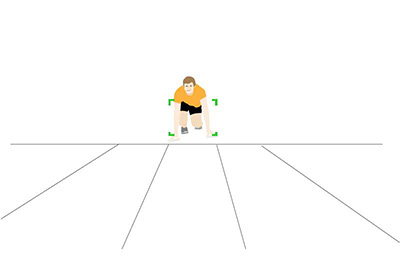
[Регулир. пятно: M] используется для фокусировки на удаленных объектах при нажатии кнопки затвора наполовину.
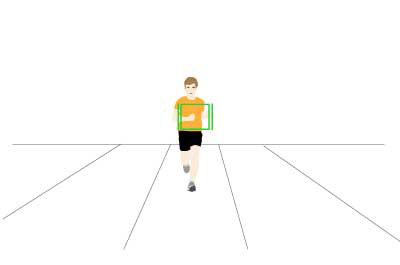
По мере приближения объектов в момент, когда вы хотите начать отслеживание, нажмите [Отслеживание Вкл.] при кнопке затвора, нажатой наполовину. Рамка фокусировки изменится на рамку отслеживания.
После приближения удаленных объектов и обнаружения их лиц или глаз, когда [Приор. лиц/глаз AF] установлено в [Вкл], экран слежения заменяется рамкой обнаружения лица или глаз. Если вы предпочитаете не фокусироваться на лице или глазах, установите [Приор. лиц/глаз AF] в [Выкл].
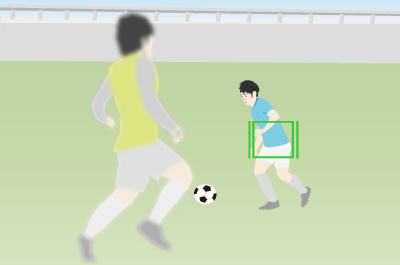
Отслеживание удаленных объектов
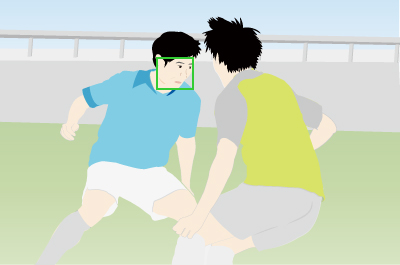
Если при приближении объекта будет обнаружено лицо, рамка фокусировки переместиться на лицо или глаза.
Соответствующее справочное руководство камеры
*Изображения экранов меню на этой странице показаны в упрощенном виде с иллюстративной целью и не являются точным отражением экранов, отображаемых в камере.